時間:2016-04-05 來源:互聯網 瀏覽量:
下載並安裝完win7旗艦版官方原版係統後,大家在使用的過程都還很滿意,很適應,但是有些用戶對於win7係統Intel快速存儲不是很喜歡,那麼win7係統Intel快速存儲怎麼取消?下麵小編就跟大家說說關閉的方法。
win7係統Intel快速存儲取消方法:
1、在桌麵任務欄的右下角去查看係統是否有Intel快速存技術支持,如果有的話,就會看到一個藍色的logo的;
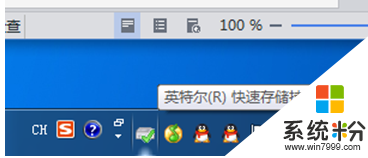
2、雙擊這個Intel快速存圖標,進入Intel快速存儲的控製麵板;
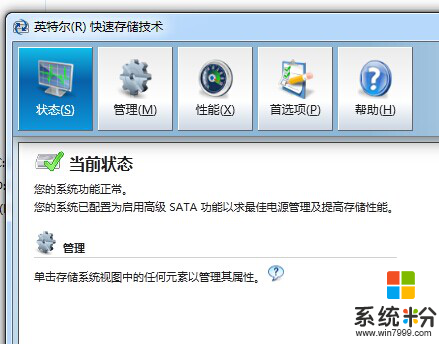
3、在win7 32位旗艦版的Intel快速存控製麵板中,點擊“管理”,或點擊右邊任意一個存儲設備驅動器。便可看到屬性但無法關閉快速儲存服務的,此時可以通過右鍵菜單取消自己需要的Intel快速存選項;
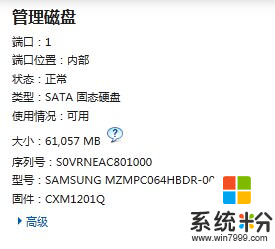
4、關閉win7旗艦版的Intel快速存的方法可在C盤的Program Files目錄之中尋找到了其軟件部署目錄,然後按照指示就可以完全刪除了。
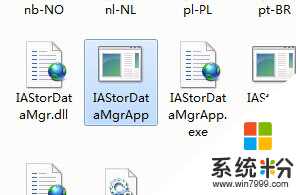
以上就是Win7係統Intel快速存儲的取消方法介紹了,希望以上的方法對大家有所幫助。